Как добавить сайт в Google? Добавление сайта в Гугл
В этой статье я расскажу как же добавить сайт в гугл и подробно опишу действия, которые поспособствуют скорейшей индексации вашего нового сайта.
Добавить сайт в гугл
На самом деле есть несколько способов добавить сайт в гугл, сейчас я Вам о них расскажу.
Все просто, для начала, чтобы добавить сайт в поиск необходимо сообщить об этом гугл вебмастеру. Ищем в поиске Google Webmaster или просто переходим по ссылке — google search console.
Для того, что бы воспользоваться услугами Google вебмастера вам необходимо зарегистрироваться в почте гугл.
Добавить сайт в гугл вебмастер
Перед вами сейчас система управления гугл вебмастер, которая поможет в дальнейшем управлении сайтом и в первую очередь отправит запрос на индексацию поисковым роботам Google.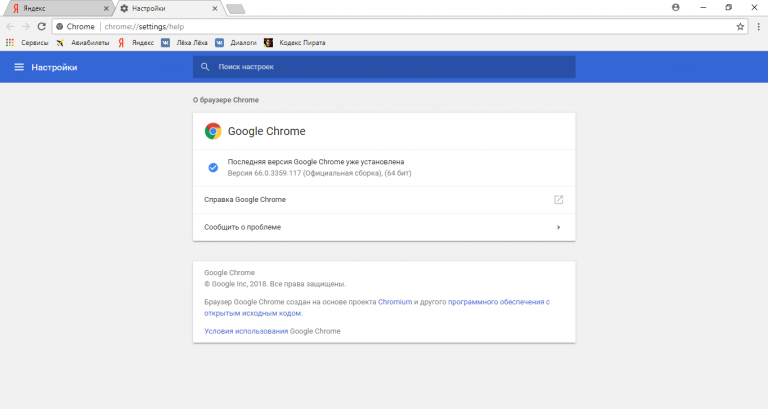
Google search console — Добавить сайт
После того, как Вы перешли на сайт, нажмите на — Search console.
Далее жмете на кнопку — Попробовать.
И тут Вам предоставляется несколько способов: добавить сайт с помощью записи DNS, добавить сайт с помощью мета-тега, добавить сайт с помощью HTML- тега, рассмотрим их все.
Добавить сайт c помощью записи DNS.
В поле ввода, впишите адрес сайта, в нашем случае: example.ru.
Далее жмете на кнопку — Продолжить.
Чтобы добавить запись TXT в DNS домена, надо перейти на сайт, в котором Вы покупали хостинг. В нашем случае — Sprinthost.
Далее, заходите в — Домены и сайты.
Подраздел — Управление сайтами.
Вам будет предоставлен список сайтов, которые Вы владеете, выбираете нужный Вам. Далее переходите в раздел — Настройка DNS.
В настройке DNS выбираете тип записи в нашем случаем TXT
Далее заходите в Гугл Вебмастер и нажимаете кнопку — Проверить.
Если Google Webmaster не жалуется, то все сделано правильно.
Добавить сайт с помощью HTML файла.
Чтобы добавить сайт с помощью HTML — файла, нажмите на вторую колонку в Гугл Вебмастер. Введите адрес сайта и нажмите на кнопку — Продолжить.
Далее качаете файл, предложенный Гуглом Вебмастером.
После того, как Вы скачали файл, его нужно добавить на сайт.
Перейдите в — Файловый менеджер.
Далее загружаете файл, который дал Google Webmaster, в папку — Public_html.
После загрузки файла, переходите в Гугл Вебмастер, и нажимаете на кнопку — Проверить. Если Гугл не жалуется, то все правильно.
Добавление сайта с помощью Мета — тега.
Для начала, нужно выбрать способ добавления — мета — тег.
Скопируйте мета-тег, который дал Вам
Когда Вы разместите мета-тег в корне Вашего сайта, то поисковая система определит Ваш сайт мгновенно.
Разместить мета тег
В целом, размещение мета тега на сайте у Вас не должно составить труда, но так как частенько у пользователей возникают вопросы, я опишу способ подтверждения прав на сайт через мета тег, более подробно.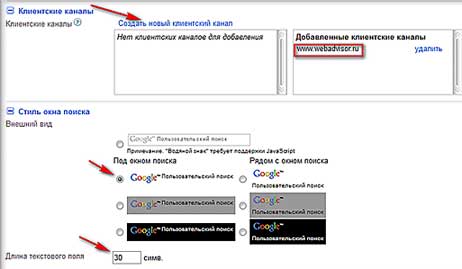
Если вы можете редактировать код
Тут все просто, если у Вас есть такая возможность, то Вы просто ищите в редакторе сайта тег «head», и за ним вставляете мета-тег гугла. Можно в любое место, но до закрывающегося тега «/head».
*В редакторе сайта тег «head» обычно можно найти во вкладке «header».
Если вы не можете редактировать код
Нет возможности залезть в корень платформы? Значит у Вас конструктор, у которого нет функции редактировать код сайта.
Тогда Вам нужно искать разделы коды аналитики, системы метрики, кодировки отслеживания (яндекс метрика, google analytics) или просто раздел подтверждения прав на сайт. В каждом конструкторе, абсолютно каждом, должна быть подобная функция. Помимо этого во многих платформах уже есть путеводитель по добавлению сайта в поисковую систему, который поможет отправить ваш ресурс на индексацию в Google.
Добавить мета тег в раздел коды аналитики
Первое, что нужно сделать это конечно получить мета тег в гугл вебмастер. Как это сделать я описал ранее в данной статье. После получения мета тега от Google Search Console возвращайтесь в редактор.
Как это сделать я описал ранее в данной статье. После получения мета тега от Google Search Console возвращайтесь в редактор.
Вам нужно открыть «панель управления» и нажать на вкладку «коды аналитики». В открывшимся окне нажмите «новый инструмент» и выберите «код подтверждения» или «новый код». Разницы абсолютно никакой, кроме того, что код подтверждения не имеет дополнительных параметров и добавить его можно только один раз. Если у Вас данная позиция свободна, смело нажимаем и вставляем туда ваш мета тег с
Если вам нужно добавить еще один мета-тег в корень сайта, например вы хотите добавить сайт не только в Google, но и в Яндекс, то в панели инструментов выбираете «новый код». Отличия нового кода в том, что там есть выбор нескольких дополнительных параметров. Выбираем «добавить код на все страницы», загружать — «один раз» и размещение в «head». Подтверждаем добавление мета тега в
Подтверждаем добавление мета тега в
Если Вы хотите, что бы поисковая система не индексировала некоторые страницы, то лучше скрыть их от глаз поискового робота в настройках seo. Если Вы не добавите страницы в коды отслеживания, поисковая система все равно проиндексирует их самостоятельно.
Подтверждение прав на сайт
После размещения и сохранения мета тега, вы возвращаетесь к google вебмастеру, и подтверждаете права на сайт.
Далее перед Вами открывается небольшая статистика сайта, правда еще нулевая. Вот и все, Вам остается только дождаться, когда робот-паук гугла посетит ваш сайт и вскоре, Вы увидите его в
Надеюсь Вам помогла моя статья о добавлении сайта в поисковую систему google. Рекомендую так же ознакомится с аналогичной статьей — Как добавить сайт в поиск Яндекса?
Если нужна помощь — обратитесь к частному вебмастеру.
[инструкция] Создание аккаунта и сайта на платформе Google Site / Хабр
Спасибо пользователю Exosphere за помощь и конструктивную критику
Часто возникает необходимость структурировать информацию, создать какой то банк данных, который будет доступен по сети интернет. Однако при этом нет необходимости создавать полноценный сайт или изменять текущий. Такая необходимость стала особенно актуальна в период вынужденного дистанционного обучения в период эпидемии COVID-19 у образовательных организаций.
У обычных организаций такая потребность возникает при необходимости структурировать инструкции, обучающие материалы, какие-то внутренние инструкции.
Компания Гугл создала удобный конструктор для создания таких «быстрых сайтов» с очень низким порогом вхождения и легкостью работы. На примере создания банка видеоуроков для образовательной организации, я покажу как можно очень оперативно сделать минисайт.
При написании инструкции будем исходить из того, что пользователь не знает, что такое Гугл, и что именно нужно выполнять.
Начнем.
Создание аккаунта Google
Перейдите на сайт Google
Далее выберите из возможных вариантов:
- Если у Вас есть аккаунт Google — введите логин (номер телефона) и пароль, и войдите в свой аккаунт. После успешного входа можете перейти к разделу
- Если у Вас отсутствует аккаунт Google, Вам нужно его создать. Перейдите к разделу Создать аккаунт
Создать аккаунт в Гугл
Для этого заполните все поля и нажмите кнопку Далее
Введите свой номер телефона и нажмите кнопку Далее
Заполните все поля и нажмите кнопку Далее
Далее Вам нужно подтвердить свой аккаунт по коду, подтвердить лицензионное соглашение и т.п. Соглашаясь со всеми пунктами Вы закончите регистрацию.
Поздравляю, Вы создали аккаунт в Гугл и теперь можете использовать нужные инструменты.
Создание сайта
Для создания сайта Вам нужно перейти в раздел Гугл Диск
Для создания сайта нажмите кнопку Создать+
В выпадающем списке выберите пункт Ещё и затем Google Сайт
Ваш сайт создан
Далее Вам нужно его наполнить информацией и Опубликовать.
Наполнение сайта
Сайт наполняется поэтапно. Для начала главные и единые вещи для сайта:
Заголовок (название)
Изображение
Заголовок страницы
Меню (главное меню)
1. Заголовок
Заголовок — это краткое и емкое название Вашего ресурса. Оно должно быть коротким и полностью передавать смысл Вашего ресурса.
2. Изображение
3. Заголовок страницы
Заголовок страницы — текст в центральной части страницы. В данной инструкции это фраза “Литературное чтение”. Оно должно полностью объяснять посетителю сайта, содержание страницы, на которую посетитель перешел.
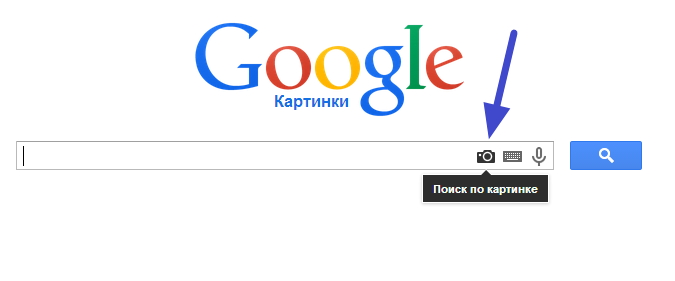
Менять содержание верхней части страницы можно вручную, путем нажатия на сам объект. Или используя всплывающие элементы управления, которые появляются, если нажать левой клавишей мыши (ЛКМ) на элемент.
На данном изображении под цифрой 1 показаны кнопки для изменения вида Заголовка страницы.
4. Меню (главное меню)
Главное — оно формируется автоматически, на основе тех страниц, которые Вы создаете.
Есть важное правило — Пользователь должен достигать нужной информации сделав не более 3 нажатий (переходов) Таким образом, продумайте структуру страниц таким образом, чтобы у неё было не более 3 уровней.
Элементы управления
Рассмотрим все элементы управления сайтом.
1. Кнопки истории действий
Этими кнопками Вы можете отменять ошибочное действие.
2. Просмотр
Эта кнопка позволяет просматривать Ваш сайт в зависимости от устройства — ПК/планшет/смартфон.
3. Копировать ссылку на опубликованный сайт
Эта кнопка позволяет скопировать ссылку на опубликованный сайт, для отправки пользователям или для вставки на сайте организации.
 Опубликованным сайт становиться после нажатия кнопки №7 “Опубликовать”. Все изменения, которые Вы вносите на сайте при его наполнении сохраняются не в опубликованной версии сайта, а в Черновике. Из черновика данные переносятся только после нажатия кнопки №7 Опубликовать.
Опубликованным сайт становиться после нажатия кнопки №7 “Опубликовать”. Все изменения, которые Вы вносите на сайте при его наполнении сохраняются не в опубликованной версии сайта, а в Черновике. Из черновика данные переносятся только после нажатия кнопки №7 Опубликовать.4. Открыть доступ
Эта кнопка позволяет организовать совместную работу над сайтом Вашим сотрудникам. Таким образом Вы можете организовать работу над сайтом сразу несколькими сотрудниками. В оптимальном варианте — все учителя и иные сотрудники смогут работать над сайтом, что значительно сокращает время его наполнения.
Пример. Для формирования урока №30 (ссылка) мне потребовалось:
- 10 минут на поиск и копирование теста с вопросами и ответами из сети Интернет. (учитываем, что я не специалист и у меня не было материалов по данному уроку).
- 10 минут на оформление теста через Гугл-формы
- 10 минут на поиск видеоуроков и оформление страницы
Таким образом — без наличия начальных материалов для создания урока, мне потребовалось не более 30 минут на создание урока и оценочных материалов.
 Т.к. у учителей есть материалы к урокам, а также они более меня разбираются в вопросе — подготовка видеоурока и оценочных материалов будет менее 30 минут. И ограничена скоростью работы пользователя за ПК.
Т.к. у учителей есть материалы к урокам, а также они более меня разбираются в вопросе — подготовка видеоурока и оценочных материалов будет менее 30 минут. И ограничена скоростью работы пользователя за ПК.Здесь Вы можете настроить права доступа к наполнению сайта, его видимости в опубликованном виде. Всё интуитивно понятно.
5. Настройки
Эта кнопка позволяет менять настройки Вашего сайта. Так же подключить собственный URL для сайта или подключить Аналитику для сбора статистики посещения. Настройки по умолчанию удовлетворят большинство пользователей.
6. Дополнительно
Эта кнопка позволяет менять дополнительные настройки Вашего сайта.
7. Опубликовать
Эта кнопка позволяет опубликовать, т.е. сделать доступным для просмотра Ваш сайт. Опубликованным сайт становиться после нажатия кнопки №7 “Опубликовать”. Все изменения, которые Вы вносите на сайте при его наполнении сохраняются не в опубликованной версии сайта, а в Черновике. Из черновика данные переносятся только после нажатия кнопки №7 Опубликовать.
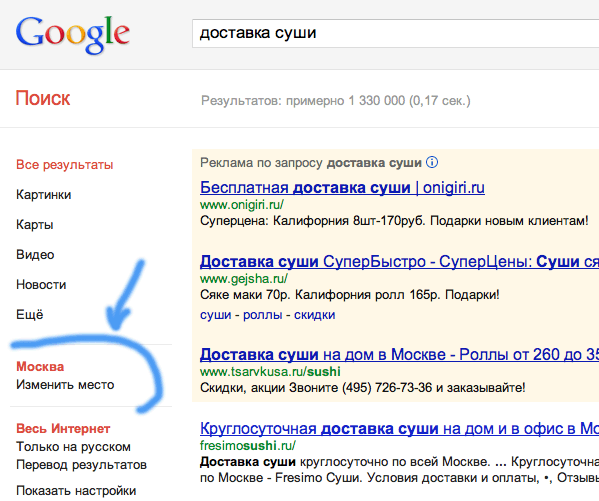
8. Панель навигации
Этот раздел позволяет переключаться между основными инструментами создания сайта.
9. Панель инструментов
Этот раздел включает в себя инструменты для работы с шаблоном сайта. Инструменты будут меняться в зависимости от выбранного выше раздела навигации.
10. Дополнительные кнопки управления блоком
Когда Вы выделяете блок, сбоку появляются дополнительные кнопки управления блоком. Они позволяют перемещать блоки выше/ниже, создавать копию блока или удалять его.
Создание меню и структуры сайта
Для банка уроков я использовал структуру:
Название раздела (Видеоурок) -> Название предмета (Математика) -> Параллель (3 класс)
Для создания структуры страниц Вы можете выполнить следующие шаги:
Переходите в раздел Страницы в правой части экрана
В открывшемся окне Вы увидите страницы Вашего сайта
Обратите внимание — на данной картинке страницы Главная и Видеоурок являются страницами одного уровня. Страницы с названиями предметов являются дочерними (подстраницами) по отношению к странице Видеоуроки. Она же является для них Родительской страницей.
Страницы с названиями предметов являются дочерними (подстраницами) по отношению к странице Видеоуроки. Она же является для них Родительской страницей.
Страницу первого уровня создается путем нажатия на кнопку с плюсиком в нижней части панели. Этой же кнопкой можно создавать подстраницы. Поэтому её лучше всего использовать только для создания страниц первого уровня.
Введите название страницы. Я назвал её Видеоурок.
После создания страницы у Вас она автоматически добавиться в главное меню. Так же она откроется перед Вами. На текущий момент её можно оставить пустой. Переходим к созданию подстраницы.
Выделите родительскую страницу однократным нажатием клавиши мышки. Выделенная страница сменит цвет с серого на синий и будет обведена синей рамкой.
Справа появится три точки дополнительного меню. Нажмите их.
Вам нужно выбрать пункт Создать подстраницу. Аналогично выше, Вам будет предложено назвать её. В нашем случае я дал ей название параллели (3 класс).
В главном меню автоматически добавится нужный пункт.
Итак, Вы добавили страницу на которой можно размещать материалы.
Добавление материала на страницу
При открытой странице переходим в раздел Вставка
Вам будет доступна панель вставки различных элементов страницы. Весь их список можно увидеть прокручивая панель инструментов вниз. Ниже на картинке представлены основные инструменты, которые нам пригодятся.
Первое, что мы вставляем — название урока. Для этого выбираем инструмент “Текстовое поле”.
Добавим его на страницу дважды щелкнув по нему. Откроется окно для ввода текста:
Под названием урока мы можем вставить еще одно текстовое поле и добавить к нему описание урока, перечислив номера заданий из учебника или рабочей тетради.
Таким образом сразу после названия урока будет идти план работы с описанием рабочих заданий и домашнего задания. Там же можно добавить краткую инструкцию по выполнению задания и способа передачи результатов преподавателю.
Далее вставляем макет для структурированного представления видеоурока. К примеру мы добавим два ролика по теме урока. Для этого выбираем макет с двумя разделами.
Двойным нажатием добавляем его на страницу
Далее добавляем элемент, нажав на круглую кнопку с плюсиком.
Теперь мы можем добавить любой элемент. Загрузить с ПК. Вставить картинку (актуально для предмета ИЗО или история).
Объект на Диске — позволяет добавить документ с Гугл-диск, такое как таблица, текстовый документ или презентацию. А также тестирование.
Мы вставляем видео урока, выбрав пункт меню YouTube.
В открывшемся окне Вы можете найти видео или выбрать из тех, которые Вы загрузили на Ютуб в данной учетной записи. Таким образом Вы можете вставить на сайт видео, которого нет на Ютубе. Просто загрузив его в данном профиле на Ютуб. К примеру, если преподаватель записал собственный урок для учеников.
Мы выберем урок из тех, что нам подходят по тематике и уже есть на Ютубе.
Набрав в поисковой строке тему нужного урока нажимаем кнопку поиска и получаем список результатов. Из списка выбираем нужный урок. Кнопка Выбрать внизу экрана становиться активной. Нажав на нее Вы добавляете на сайт видео.
Итак, видео добавлено на страницу Вашего сайта. Теперь осталось добавить название и описание.
Называете Вы его так, как Вам удобно.
Важно! В описании необходимо указать автора или канал, с которого Вы взяли видео. Не смотря на то, что Вы на своем сайте разместили лишь ссылку на видео, необходимо вставить и ссылку на автора. Отсутствие указание на автора — дурной тон и крайне не приветствуется сообществом. Так же может вызвать определенные репрессии со стороны автора. Уважайте чужой труд.
Во втором разделе мы добавим тестирование на сайт, для получения обратной связи от учеников.
Также мы можем разместить ссылку на папку Диска, чтобы ученики могли загружать туда свои работы.
Публикация сайта
Наполнив сайт материалами, его нужно Опубликовать. Нажав соответствующую кнопку. Таким образом все Ваши изменения станут доступными для просмотра.
Нажав соответствующую кнопку. Таким образом все Ваши изменения станут доступными для просмотра.
Отправка ссылки на урок Ученику
Для того, чтобы облегчить и упорядочить работу учеников, посылать им лучше ссылку сразу на урок.
После публикации перейдите на нужную страницу Вашего сайта и не нажимая, наведите курсор на название урока. Справа появится значек ссылки, на рисунке он обведен квадратиком.
Скопируйте её правой клавишей мыши и можете отправить Ученику. Перейдя по ней, Ученик сразу попадет на урок, даже если их несколько на странице.
Ссылка для примера
Далее я расскажу как сделать папку для сбора работ Учеников и как сделать Тестирование и сбором результатов.
Продолжение [Инструкция] Создание гугл-тестов (гугл-форм)
Как добавить свой сайт в поисковую систему Google?
Если вы недавно создали сайт, и хотите, чтобы люди как можно чаще заходили на него, вам необходимо добавить сайт в google. Только после этого данная система сможет увидеть ваш сайт и проиндексировать его.
Google – самая популярная поисковая система в мире. Только в России на долю этого поисковика приходится 70% запросов интернет пользователей. Существует два способа добавления сайта в Google – их мы и рассмотрим более подробно.
Способ первый:
Для начала нам нужно перейти по следующей ссылке: http://www.google.com/addurl/?continue=/addurl.
В появившемся окне введите адрес вашего сайта, обязательно начиная с http://. В комментариях вы можете указать ключевые слова, по которым ваш сайт и проиндексируется.
Это нужно для того, чтобы пользователем было легче найти ваш сайт среди тысяч других, и, конечно, чтобы он поднялся как можно выше в поисковой выдаче Google.
Например, если сайт о красоте, ключевыми словами могут стать: «средства по уходу», «кожа лица», «модные стрижки» и тому подобное.
После этого нужно нажать на кнопку «Add url» — все, у вас получилось добавить сайт в гугл (google). Теперь вам остается только ждать, когда же сайт, наконец, появится в индексе Google.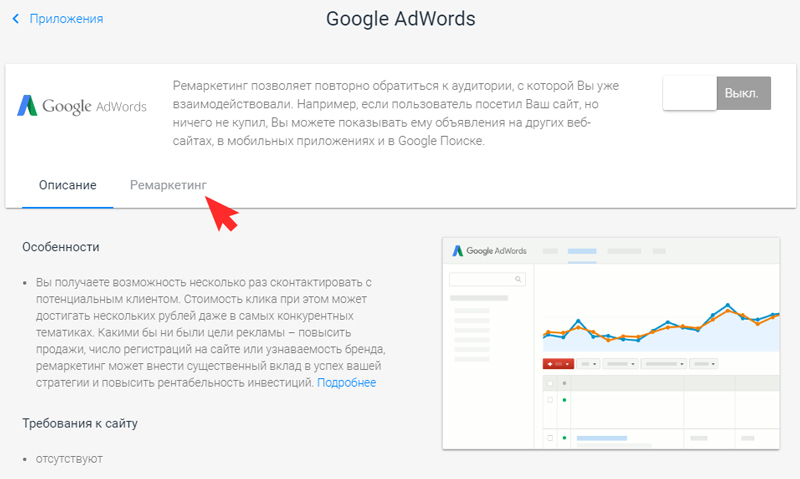 Обычно это занимает от одного часа до нескольких недель:
Обычно это занимает от одного часа до нескольких недель:
Способ второй:
Переходим по адресу: http://www.google.ru/webmasters/, там нам нужно войти в рабочий кабинет, для этого достаточно нажать на кнопку «Войти в инструменты для веб-мастеров», после чего мы попадаем на страничку авторизации и заполнения всех необходимых полей.
Далее вам потребуется ввести пароль: для этого вам подойдет логин и пароль от вашей почты в Gmail, если же у вас ее нет – можно зарегистрироваться сразу же н этом сайте:
При первом входе во вкладку «Инструменты для веб-мастеров» не может остаться незамеченным поле «Добавить сайт», которое расположено в самом центре экрана.
А ведь все верно: пока мы ничего не добавили, Google хочет нам помочь. Нажимайте эту кнопку и переходите в следующее окно.
Здесь, прямо под желанной кнопкой «Добавить сайт» появится окно, где нужно будет вписать адрес сайта и некоторые комментарии – ключевые слова. Если вы все вписали – нажимайте кнопку «Продолжить».
Согласитесь, появляется некоторая неуверенность в правильности своих действий, ведь все проходит как-то очень просто.
После того, как поисковая машина увидела нашу просьбу, она попросит подтвердить авторские права на сайт.
Эта процедура появилась относительно недавно особенно по сравнению с «Яндексом», где она нужна была всегда.
Для того чтобы подтвердить права на сайт вам нужно будет скачать специальный файл. После его загрузки на компьютер вам понадобится помощь программы FTP-менеджера, которая сможет добавить этот файл на ваш сайт.
После того, как FTP-менеджер справился с поставленной задачей, смело нажимаем кнопку «Подтвердить» — после чего попадаем в панель инструментов.
Половина дела сделана – сайт уже добавлен в поисковую систему. Теперь для лучшей индексации нужно добавить карту сайта. Чтобы осуществить эту затею, заходим в пункт «Конфигурация сайта», где моментально откроется подменю.
Там нас интересует раздел «Файлы Sitemap». Если вы нажмете на него – он отправит вас на нужную нам страничку, где можно добавить свою карту сайта.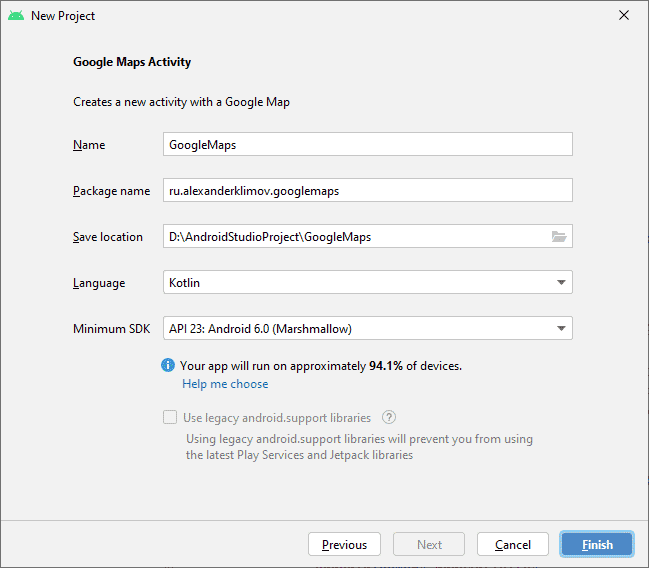
Обратите внимание на раздел «Отправить файл Sitemap». Клик по нему откроет для нас окно, где мы впишем путь к сайту с его же картой относительно корневой директории. Мы уже загрузили директорию в корневую папку ранее, поэтому в рабочее поле вписываем «sitemap.xml».
После проведенных манипуляций открываем поле «Отправить файл Sitemap», которое находится справа от адреса нашей карты сайта, и нажимаем на него. Все, работа по добавлению сайта в поисковую систему Google завершена. Теперь нам остаётся только ждать.
Через какое-то время поисковая машина проверит карту вашего сайта, после чего станет возможным наблюдать отчет по работе ресурса в панели инструментов.
Поздравляем! У вас получилось добавить сайт в google.
К большому сожалению, у Google нет такой опции, которая позволяет привязывать сайт к какому-то определенному региону, но можно в справочнике Google указать, что сайт относится к определенной организации.
Это облегчит поиск для людей, и, конечно же, повысит рейтинг доверия со стороны поисковой системы.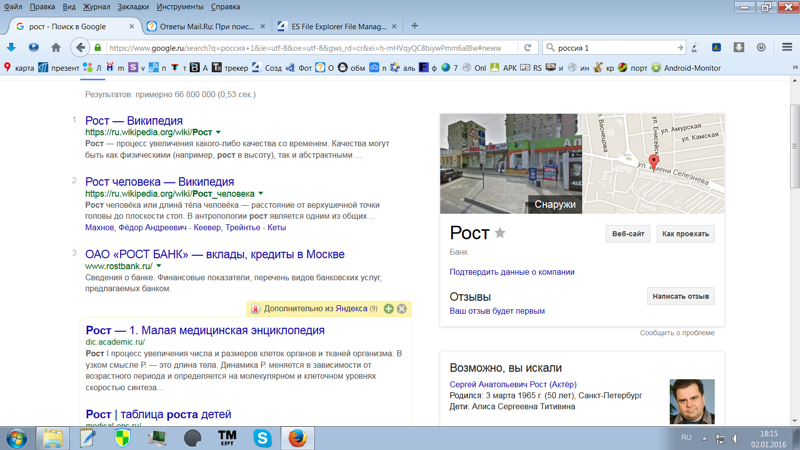
Удачи!
Как проиндексировать сайт в гугл максимально быстро
В этой статье мы расскажем как проиндексировать сайт в гугл за минимально возможное время.
Индексирование – добавление сайта и его страниц в базу данных Google. Благодаря чему ваш сайт отображается в результатах поиска.
Поисковик обнаруживает новый контент на сайте, переходя по различным гиперссылкам. Найдя новые веб-страницы, Google добавляет их в свою базу данных.
Есть два простых способа узнать, проиндексировал ли сайт в Google:
- Выполнить поиск в Google.
- Используя операторы поиска Google. Например, site:www.example.com. Также можно ввести URL-адрес веб-страницы: site:www.example.com/your-web-page.
Кроме этого можно использовать Google Search Console, чтобы проверить статус индексирования конкретных веб-страниц (инструмент «проверка URL»).
Далее мы рассмотрим несколько простых способов быстрой индексации сайта в Google:
Карта сайта – это список важных страниц сайта, представленный в формате XML.
С помощью Sitemap.xml вы помогаете поисковым роботам перемещаться по сайту, находить новый контент и индексировать веб-страницы. Это повышает видимость сайта в поиске и новых веб-страниц, которые еще не имеют обратных ссылок.
Веб-страницы сайта не будут индексироваться, если на нем есть внутренние ссылки с тегом rel=«nofollow». Этот атрибут запрещает поисковым роботам сканировать ссылку.
В результате этого веб-страница не будет отображаться в результатах поиска. Чтобы преодолеть эту проблему, необходимо проверить внутренние ссылки и удалить теги nofollow.
Теги Noindex сообщают Google об исключении веб-страницы из процесса индексации. В результате поисковая система не сохранит веб-страницу в своей базе данных и не отобразит ее в результатах поиска. Тег noindex расположен в разделе <head> веб-страницы.
Для запрета индексации боту Google атрибут name будет включать googlebot.
Удалите этот тег, чтобы Google мог проиндексировать веб-страницу.
Еще один способ поиска тегов noindex – использование инструмента проверки URL-адреса в Search Console.
Если на веб-странице присутствует тег noindex, в http-заголовке «X-Robots-Tag» появится сообщение «обнаружено «Noindex».
Файл Robots.txt сообщает поисковым роботам, какие веб-страницы они обходить не должны. Вы можете найти файл robots.txt, введя robots.txt в конце URL-адреса сайта (example.com/robots.txt). Теперь найдите следующий фрагмент кода и удалите его.
Этот код не позволяет поисковой системе сканировать сайт. Кроме этого URL-адрес веб-страницы не должен быть заблокирован, особенно для user-agent: googlebot.
Если на сайте тысячи записей, но большинство из них не несет для пользователей никакой пользы, Google сократит количество поисковых сканирований и индексаций площадки.
Если поисковый бот постоянно находит веб-страницы низкого качества, это замедлит обнаружение нового контента, появляющегося на сайте.
Чтобы избежать возникновения подобной проблемы, можно настроить редирект 301 для низкокачественных веб-страниц и перенаправить их на другие более качественные публикации.
Наличие дублированного контента может быть еще одной причиной медленной индексации сайта. Если веб-страница дублируется, Google вряд ли ее проиндексирует.
Чтобы ускорить индексацию сайта, делиться новыми публикациями в социальных сетях. Это повышает шансы на индексацию вашего сайта.
Например, Twitter, отлично подходит для популяризации контента. Google регулярно сканирует Twitter и даже демонстрирует соответствующий сниппет в результатах поиска.
Веб-страницы с высококачественными обратными ссылками будут иметь большее значение для Google, чем те, которые их не имеют. Когда сайт получает обратные ссылки с авторитетных площадок, Google сочтет его заслуживающим доверия и начнет быстрее индексировать контент ресурса.
Если на сайте есть веб-страница, на которой нет внутренних ссылок, Google не сможет найти через нее другой контент. В результате этого для индексации остальных страниц сайта может потребоваться много времени.
На площадке должны быть веб-страницы, которые получают наибольшее количество трафика.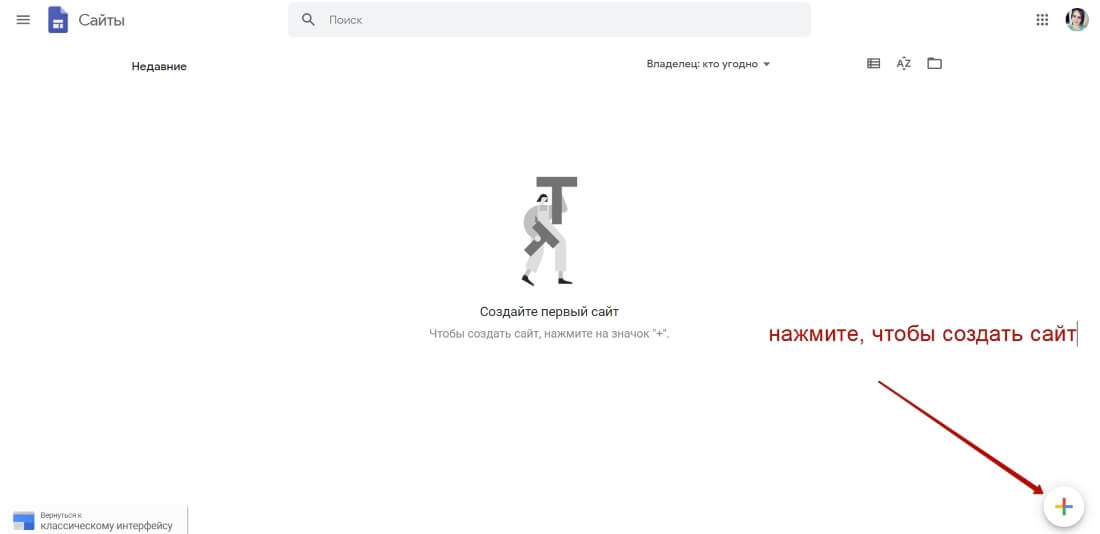 Эти веб-страницы могут занимать хорошие позиции в поисковой выдаче Google и должны приносить пользу пользователям. Размещая в них гиперссылки на другие страницы сайта, вы создадите мощные внутренние ссылки.
Эти веб-страницы могут занимать хорошие позиции в поисковой выдаче Google и должны приносить пользу пользователям. Размещая в них гиперссылки на другие страницы сайта, вы создадите мощные внутренние ссылки.
Если у вас возникли проблемы с индексацией сайта в Google, воспользуйтесь советами, перечисленными в этой статье.
Данная публикация является переводом статьи «9 Proven Ways to Get Google to Index Your Website Right Away» , подготовленная редакцией проекта.
10+ бесплатных способов попасть на первую страницу Google
Для тех, кто пытается привлечь органический трафик, Google является всемогущим. Он сканирует Интернет, определяя, какие страницы наиболее полезны и актуальны для пользователей практически по любой теме. Мы не просто доверяем результатам Google, мы полагаемся на них.
При такой огромной мощи и влиянии вывод вашего малого бизнеса на первую страницу Google может показаться нереальным. Однако именно эта сила, которой обладает Google, позволяет малым и местным предприятиям более чем когда-либо занимать высокие позиции в результатах поиска — для свободный!
В этом посте я расскажу о нескольких реальных действиях, которые вы можете предпринять, чтобы помочь вашему бизнесу подняться на вершину первой страницы, используя две бесплатные стратегии: оптимизация веб-сайта и оптимизация листинга. Сначала я расскажу о важности первой страницы Google, а затем перейду к тактике, которая включает:
Сначала я расскажу о важности первой страницы Google, а затем перейду к тактике, которая включает:
- Добавление ключевых слов в определенные места на вашем сайте
- Создание контента для людей, а не для Google
- Выделение местоположения
- Регулярное обновление и ведение вашей записи в Google
- И многие другие
Совершенно очевидно, что первая страница Google — стоящая (если не важная) цель для любого бизнеса, но давайте сначала рассмотрим ее конкретные преимущества, поскольку это может помочь вам расставить приоритеты в стратегии вашего бизнеса.
Почему важна первая страница Google
Результаты поиска Google становятся более надежными благодаря панелям знаний, полям ответов, расширяемым связанным вопросам, местным результатам и многому другому. При таком большом количестве способов выделиться, работа для достижения наивысшего рейтинга стоит затраченных усилий, особенно с учетом того, что трафик и рейтинг кликов резко падают по мере того, как кто-то продвигается вниз по результатам поиска.
Трафик и вовлеченность резко падают после первых нескольких результатов.
Попадание на первую страницу означает значительно более высокий рейтинг кликов
Это известный факт, что первая страница Google захватывает большую часть трафика, но знаете ли вы, что существуют значительные различия в показателях CTR для лучших и последних результатов? Одно исследование показывает следующие показатели CTR по позиции Google:
• Первый результат: рейтинг кликов 36,4%
• Второй результат: рейтинг кликов 12,5%
• Третий результат: рейтинг кликов 9,5%
CTR продолжает снижаться до 2.2% за 10-й результат (обычно не более 10 обычных результатов на странице, сейчас даже меньше с локальными результатами, рекламой, полями ответов и другими новыми функциями. Если вы не находитесь в верхней части результатов поиска Google, вам не хватает выходит за много кликов.
Получите немедленную экспозицию
Лучшие результаты поиска Google теперь также заполняются полями для ответов «Позиция нуля», также известными как избранные фрагменты:
Получение первого места в Google может привести к тому, что вы попадете в избранный фрагмент, что сразу же предоставит вашему бизнесу доступ и повысит ваш авторитет.
Доля трафика верхней позиции
Другое исследование показало, что лучший результат в Google захватывает 33% поискового трафика. Чем ближе ваш сайт к топу появится в Google, тем лучше будет ваше присутствие в поисковой сети и авторитет бренда.
Какую пользу приносит рейтинг первой страницы вашему бизнесу?
Важно понимать, что получение высокого рейтинга в Google может помочь вашему бизнесу.
1. Улучшение видимости
Допустим, у вас есть кирпичное здание.Если бы у вас был выбор между размещением вашего бизнеса на главной дороге, проходящей через город, или в тихом переулке, что бы вы выбрали? Конечно, главная дорога.
При 167 миллиардах поисковых запросов в месяц попасть на первую страницу Google — все равно что начать свой бизнес на самой оживленной улице города. Чем больше людей видят ваш сайт, тем выше узнаваемость вашего бренда. Чем больше потребители знакомы с вашим брендом, тем более восприимчивыми они будут к конверсионным действиям.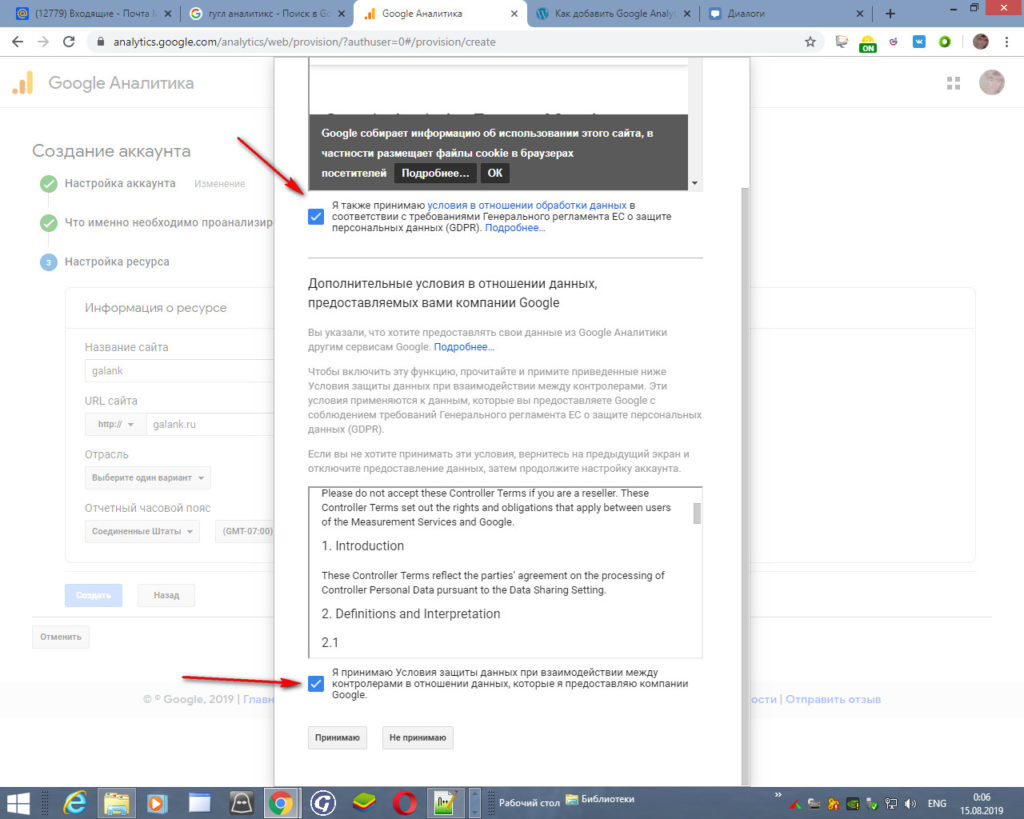
2.Привлекайте больше потенциальных клиентов
А что, если бы вам пришлось выбирать между главной улицей разнообразного города или городом идеальных клиентов? Первых страниц Google столько же, сколько поисковых запросов. Ваша цель — попасть на первую страницу по запросам, которые выполняют ваши идеальные клиенты. Поступая таким образом, вы будете обнаружены потребителями, которые ищут в Интернете с намерением купить или привлечь. Эти люди с наибольшей вероятностью превратятся в потенциальных клиентов и клиентов для вашего бизнеса.
Хотите узнать, какие ключевые слова для SEO ищут люди в вашей нише? Попробуйте наш бесплатный инструмент подсказки ключевых слов!
3.Увеличить вовлеченность
По данным Adweek, 81% покупателей проводят онлайн-исследования перед покупкой, и Google является лучшим выбором для этого. С полями для ответов, разделом «Люди также спрашивают» и местными результатами, показывающими контактную информацию, карты, обзоры, рейтинги и описания, только страница результатов поисковой системы Google позволяет потребителям узнавать, сравнивать и взаимодействовать с вашим бизнесом, прежде чем даже нажать на ваш результат.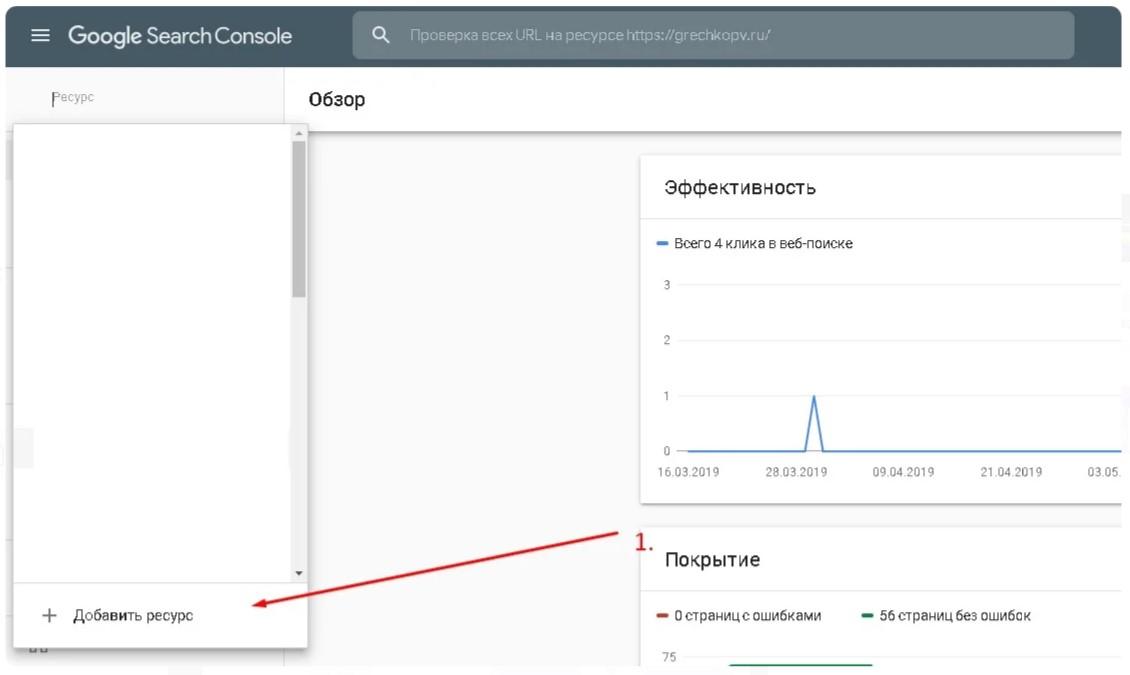
Люди тоже спрашивают раздел.
4.Привлечь посещаемость сайта
Фрагменты и поля ответов не могут предоставить очень много информации. Хотя сама страница результатов поисковой системы может иногда предоставлять всю необходимую человеку информацию, все же остается ряд запросов, по которым люди неизбежно переходят на веб-сайт. Не забывайте, что часто требуется несколько взаимодействий с бизнесом, прежде чем человек превращается в клиента, поэтому взаимодействие с вашим сайтом очень важно.
Не только пребывание на первой странице Google резко увеличивает посещаемость вашего сайта; У , а не на первой странице Google есть огромный недостаток.Фактически, первая страница Google захватывает не менее 71% веб-трафика (некоторые источники говорят, что до 92%), а вторая страница далеко не вторая: она падает до 6% кликов на веб-сайтах. Этот резкий спад веб-трафика является показателем того, насколько важна первая страница Google.
4. Повысьте свой авторитет в отрасли
Чтобы попасть на первую страницу Google, необходимо регулярно создавать высококачественный контент, который, как признает Google, удовлетворяет потребности его пользователей. Это требует времени, но увеличенный трафик и полученное в результате доверие окупаются.
Кроме того, регулярное написание статей о своей отрасли и бизнесе потребует от вас быть в курсе того, что хочет знать ваша целевая аудитория, а также последних обновлений в вашей отрасли. Появление на первой странице Google важно, потому что это способствует развитию и поддержанию надежной базы знаний, на которой ваш бизнес может твердо стоять.
5. Заработайте доверие
Алгоритм Google предназначен для распознавания спама, подозрительного и некачественного содержания.Если вы постоянно появляетесь на первой странице Google, это означает, что Google признает вас надежным источником информации, а потребители доверяют компаниям, которым доверяет Google.
6. Расширьте свою аудиторию
Как упоминалось выше, для того, чтобы попасть на первую страницу Google, необходимо создавать высококачественный вечнозеленый контент. Этот тип контента — подарок, который продолжает дарить; его можно перепрофилировать и распространять по множеству маркетинговых каналов, включая социальные сети, электронную почту и платную рекламу.
Ваши попытки попасть на первую страницу Google, ориентированные на контент, предоставят вам больше материалов и больше возможностей для взаимодействия с вашей целевой аудиторией, привлечения потенциальных клиентов и сохранения внимания.
Сколько разных способов бесплатно попасть на первую страницу Google?
Попасть на первую страницу Google — это не только общая цель владельцев малого бизнеса, но и вполне выполнимая. Google ориентируется не на количество, а на качество. В результате более крупная компания или больший бюджет не приравниваются к высшему званию.Алгоритм Google зависит от нескольких факторов, и, поскольку страница результатов Google состоит из множества различных компонентов, существуют также различные типы носителей, которые могут получить статус первой страницы.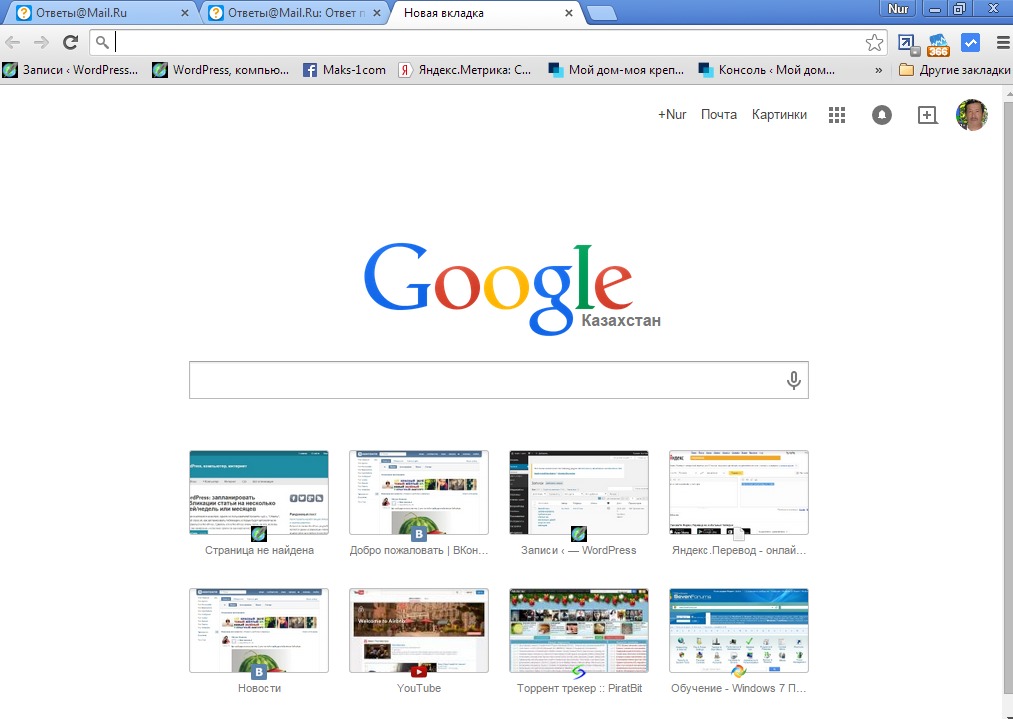 В их числе:
В их числе:
• Блог публикует и страниц веб-сайтов (в обычных результатах )
• Ваш аккаунт в Google My Business (в локальном / картографическом разделе )
Оптимизация данных о вашей компании в Google My Business гарантирует, что ваша компания и ее рейтинги будут отображаться для местных запросов.
• Фрагменты содержания вашего веб-сайта (во многих функциях страницы результатов поиска Google, включая «Люди также спрашивают» и поле для ответа.
• Ваши целевых страниц (Это через раздел платных объявлений , который не является бесплатным, но все же стоит упомянуть. Чтобы получить дополнительную помощь по использованию платных стратегий для перехода на первую страницу Google, перейдите к этому сообщению в Google Учебники по рекламе.)
Теперь вернемся к двум бесплатным средам, с помощью которых можно перейти на первую страницу.
Как использовать ваш сайт, чтобы попасть на первую страницу Google
Практика согласования вашего веб-сайта с факторами ранжирования в поисковых системах называется поисковой оптимизацией (SEO). Вы не обязательно оптимизируете для поисковых систем сразу весь сайт, а, скорее, каждую отдельную страницу вашего сайта. Вот как это сделать:
1. Определите ключевые слова
Сначала определите, на какие поисковые запросы вы хотите, чтобы Google отвечал на страницах вашего веб-сайта. Они известны как ключевые слова, которые, кстати, могут быть отдельными словами ИЛИ фразами.
Примеры ключевых слов:
• «Законы об арендаторах штата Массачусетс»
• «салон рядом со мной»
• «поздний завтрак в Бостоне»
• «ремонт кондиционера в Брайтоне»
• «как заткнуть протекающую крышу»
• «как попасть на первую страницу Google ”
Каждая страница вашего веб-сайта должна быть нацелена на разный набор ключевых слов, чтобы страницы не конкурировали друг с другом.
Правильные ключевые слова для вашего бизнеса — это те, которые ваши идеальные клиенты вводят, чтобы получить нужные им продукты и услуги.Чтобы подобрать ключевые слова для вашего бизнеса, попробуйте наш бесплатный инструмент подсказки ключевых слов.
Воспользуйтесь нашим бесплатным инструментом подсказки ключевых слов, чтобы найти популярные ключевые слова для вашей ниши.
2. Сообщите Google, какие ключевые слова вы используете
Google сканирует Интернет, ранжирует миллионы существующих страниц и сохраняет их в индексе. Когда пользователь выполняет поиск, Google может сканировать свой более организованный индекс (а не всю сеть), чтобы быстро получить релевантные результаты.
Следовательно, еще один важный шаг для отображения на первой странице Google — максимально упростить для Google сканирование, индексирование и получение вашего сайта. Сделайте это, разместив ключевые слова в следующих местах:
Мета-заголовок
У каждого сообщения в блоге и каждой странице вашего сайта есть мета-заголовок. Этот заголовок отображается в верхней части вашей страницы в виде заголовка, а также в качестве заголовка списка этой страницы в результатах поиска (в зависимости от настроек вашей CMS).
Этот заголовок отображается в верхней части вашей страницы в виде заголовка, а также в качестве заголовка списка этой страницы в результатах поиска (в зависимости от настроек вашей CMS).
Метаописание
Метаописание — это небольшая аннотация, которая отображается под заголовком в результатах поиска Google.
В дополнение к сообщению Google, о чем ваша страница, мета-описание быстро сообщает поисковику, что он может ожидать, если он нажмет на вашу страницу, увеличивая релевантные клики на эту страницу. Таким образом, мета-описание помогает Google разместить вашу компанию на правильной первой странице для правильного поиска и помогает поисковикам Google удерживать ее там.
URL
Ваш URL-адрес состоит из вашего доменного имени (например, wordstream.com), за которым следует косая черта и текст, разделенный дефисами.
Включение ключевых слов в ваш URL-адрес поможет Google быстрее определить, о чем ваша страница. Кроме того, URL-адрес отображается между заголовком и метаописанием в результатах поиска. Чистый URL-адрес, который соответствует названию страницы, более привлекателен и заслуживает доверия для пользователей и лучше подходит для появления на первой странице.
Кроме того, URL-адрес отображается между заголовком и метаописанием в результатах поиска. Чистый URL-адрес, который соответствует названию страницы, более привлекателен и заслуживает доверия для пользователей и лучше подходит для появления на первой странице.
Альтернативные теги
Google может видеть изображения только в том случае, если у изображения есть альтернативный текст (также известный как тег alt). Если ваш тег alt включает ключевые слова, Google может определить дальнейшую релевантность этой страницы и будет удобнее размещать вас на своей первой странице результатов поиска.
3. Пишите для людей
Конечно, основная часть содержания вашей страницы является наиболее важным местом для включения ключевых слов, по которым вы пытаетесь ранжироваться. Однако крайне важно, чтобы эти ключевые слова не вставлялись систематически и чрезмерно, а включались естественным образом.Фактически, теперь Google может обнаруживать переполнение ключевыми словами, и если он это делает, он уведет вас далеко-далеко от первой страницы своих результатов.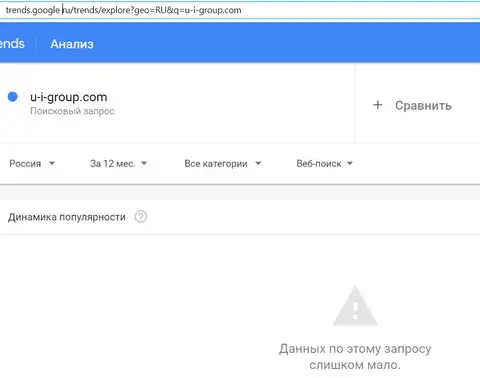
Ключом к попаданию на первую страницу Google является предоставление полезного, заслуживающего доверия, легкого для чтения, но информативного содержания, которое будет удерживать вашу целевую аудиторию на ваших страницах и возвращаться за новыми. А делиться знаниями, уже находящимися в вашей голове, легко и бесплатно. Просто помните, что если вы хотите занять место на первой странице Google по определенному поиску по ключевому слову, ваша страница должна предоставлять информацию, а не только ключевые слова, , которые пользователи пытаются получить, когда вводят этот поиск в Google.
4. Выделите место
Еще один бесплатный способ разместить страницы вашего веб-сайта на первой странице Google — это таргетинг на запросы на основе местоположения. Убедитесь, что на вашем веб-сайте четко указан ваш город и / или географическая область, на странице контактов и, возможно, также на страницах сообщений в блогах и услугах. Таким образом, когда люди будут искать: «ваша отрасль +« ваш город », Google получит эту информацию и покажет вашу компанию в результатах поиска« рядом со мной ».
Даже если пользователь не выполняет поиск в определенном месте, Google по-прежнему будет выдавать географически релевантные результаты на основе его IP-адреса, поэтому локальное SEO не только бесплатно, но и всегда важно (даже во время пандемии).
5. Оптимизация для мобильных устройств
Вы не найдете веб-сайт в верхней части результатов поиска Google, который не отвечает. В настоящее время потребители чаще используют телефоны и планшеты, чем компьютеры и ноутбуки, и большинство локальных поисков выполняется с мобильных устройств. В результате Google отдает предпочтение веб-сайтам, оптимизированным для мобильных устройств.
Responsive идеально подходит, так как ваш веб-сайт адаптируется к экрану любого размера и сохранит функциональность. Однако, если у вас нет адаптивного веб-сайта, вы можете внести некоторые изменения в свой сайт, чтобы обеспечить максимально удобную работу пользователя с мобильных устройств.
6. Ориентация на удобство использования
Для сайта недостаточно мобильности. Он также должен быть привлекательным и удобным для пользователя. Веб-сайт с интуитивно понятной навигацией, четкими призывами к действию и ответами на самые важные вопросы посетителей будет удерживать посетителей на нем дольше и возвращать их позже, что Google заметит и, в свою очередь, повысит ваш рейтинг. Чем выше ваш рейтинг, тем больше трафика вы получите на свой сайт и тем выше вероятность того, что вы попадете на первую страницу.
Он также должен быть привлекательным и удобным для пользователя. Веб-сайт с интуитивно понятной навигацией, четкими призывами к действию и ответами на самые важные вопросы посетителей будет удерживать посетителей на нем дольше и возвращать их позже, что Google заметит и, в свою очередь, повысит ваш рейтинг. Чем выше ваш рейтинг, тем больше трафика вы получите на свой сайт и тем выше вероятность того, что вы попадете на первую страницу.
Как использовать данные о вашей компании, чтобы попасть на первую страницу Google
Помимо страниц вашего веб-сайта, списки вашего онлайн-каталога предприятий также могут отображаться на первой странице поиска Google. Вот что вам нужно сделать:
7. Создайте аккаунт в Google My Business
Google Мой бизнес превращается в один из самых мощных (не говоря уже о бесплатных) инструментах для владельцев местного бизнеса. И Карты Google, и Поиск используют Google Мой бизнес для создания местных списков (известных как бизнес-профили).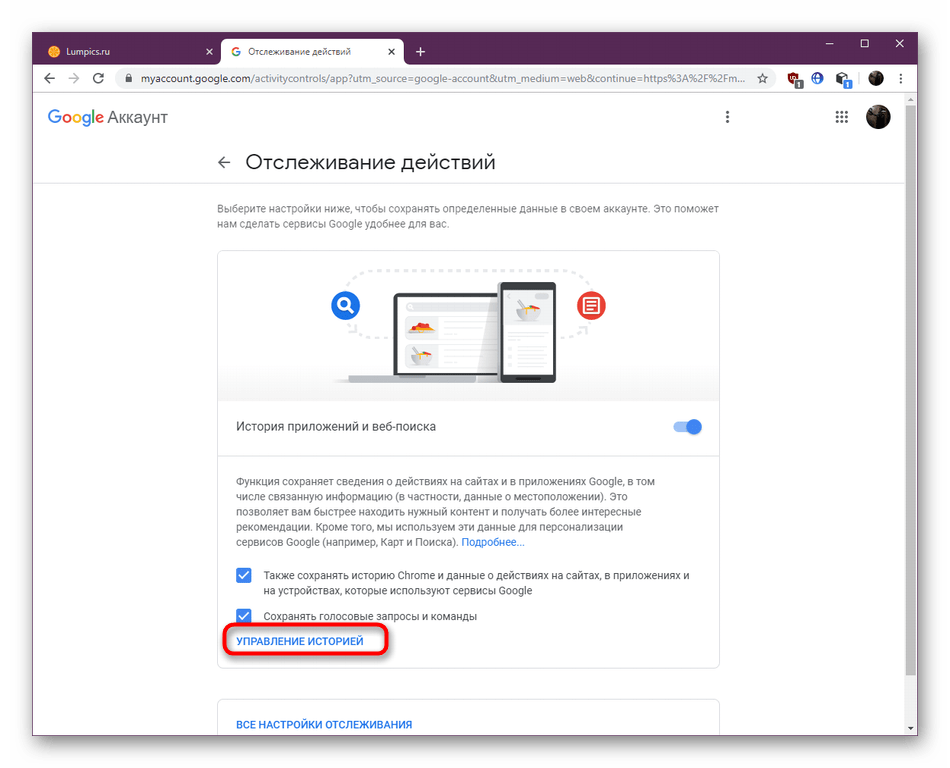 Создание учетной записи в Google My Business — это быстрый и простой способ добавить дополнительную информацию в профиль вашей компании, которая поможет ему появиться на первой странице Google Maps и Search (в разделе обычных результатов) h. Убедитесь, что вы выполнили заявку и подтвердили свое объявление, чтобы вы могли отслеживать, поддерживать и оптимизировать свое объявление.
Создание учетной записи в Google My Business — это быстрый и простой способ добавить дополнительную информацию в профиль вашей компании, которая поможет ему появиться на первой странице Google Maps и Search (в разделе обычных результатов) h. Убедитесь, что вы выполнили заявку и подтвердили свое объявление, чтобы вы могли отслеживать, поддерживать и оптимизировать свое объявление.
8. Оптимизируйте данные о своей компании в Google (профиль компании)
Говоря об оптимизации вашего листинга, я считаю эту стратегию отдельной сущностью, потому что, хотя создание листинга Google может помочь вам с вашей видимостью, оно может увести вас только в плане ранжирования.Вместо того, чтобы создавать простой список и надеяться, что он появится после одного или двух поисковых запросов, оптимизируйте данные о своей компании в Google для максимальной видимости. Вот как:
Заполните каждый раздел своего профиля
Чем больше информации вы включите в свою запись в Google Мой бизнес, тем больше результатов поиска она сможет отобразить на первой странице.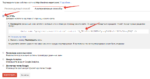 Фактически, полные списки в Google Мой бизнес получают в среднем в 7 раз больше кликов, чем неполные.
Фактически, полные списки в Google Мой бизнес получают в среднем в 7 раз больше кликов, чем неполные.
Не изменяйте свое имя
Всегда используйте одно и то же название для своей компании.Google не любит неточностей, даже таких незначительных, как «Компания». vs «Компания»
Обновите информацию
Неспособность найти свой бизнес, явка на его закрытие или вызов оператора при попытке дозвониться может не только отпугнуть клиента, но и заставить его не доверять вашему бизнесу или написать отрицательный отзыв. Оставайтесь на вершине своей страницы в Google и вносите необходимые обновления и изменения, чтобы ей можно было доверять, чтобы она находилась в верхней части списка.
Загрузить фотографии в ваше объявление
Google Мой бизнес стремится предоставить потребителям как можно больше информации о бизнесе, прежде чем они даже столкнутся с этим бизнесом.Это включает в себя то, каково это быть в этой компании, поэтому обязательно загружайте фотографии, на которых изображены не только продукты и услуги, которые предлагает ваша компания, но также атмосфера и люди, которые ее часто посещают.
Попробуйте наш Google My Business Grader
У нас есть бесплатный инструмент, разработанный специально для списков Google Мой бизнес. Просто войдите в свой бизнес-аккаунт Google, и менее чем через 30 секунд вы получите оценку своего профиля и узнаете, что вам нужно сделать, чтобы приблизиться к первой странице.
9. Получите отзывы клиентов
Поисковики Google любят видеть, что другие люди думают о компании, поэтому неудивительно, что компании с более положительными отзывами в Google появляются на первой странице. Спросите клиентов лично и создайте ссылку для обзора, чтобы вы могли легко поощрять отзывы через свои онлайн-каналы. Хотя технически это подпадает под список оптимизаций Google Мой бизнес, не забывайте, что существует множество других сайтов с обзорами, и все они влияют на ваш рейтинг.
Отзывы могут направить вас в «Local Pack», который отображается в верхней части поисковой выдачи Google
10. Разместите свою компанию в других каталогах
Google Мой бизнес — мощный инструмент, но вам все равно следует создавать и оптимизировать списки в других популярных каталогах, таких как Yelp. Во-первых, потому что Yelp имеет высокий трафик и пользуется большим доверием в Google, поэтому страница Yelp вашей компании может очень хорошо отображаться на первой странице Google при релевантных поисках. Во-вторых, потому что надежное объявление с положительными отзывами улучшает ваше присутствие в Интернете в целом.Онлайн-обзоры и ссылки с других надежных сайтов посылают в Google сигналы, которые учитываются в его алгоритме ранжирования.
Как и в случае с вашим бизнес-профилем Google, убедитесь, что остальные списки ваших онлайн-каталогов полны и точны, согласованы для разных платформ, обновлены, и что вы собираете отзывы и отвечаете на них. Не забудьте также добавить фотографии в свои онлайн-объявления.
Попасть на первую страницу Google — осязаемая цель
Попасть в топ Google или даже просто улучшить свой рейтинг — это вполне выполнимо даже для малого бизнеса.Это требует работы и времени, но это одна из самых важных вещей, которые вы можете сделать для своего бизнеса. Зная, где и как вносить изменения, вы можете добиться того, чтобы ваш бизнес был заметен. Вот стратегии в резюме:
- Создайте стратегию ключевых слов, чтобы ориентироваться на запросы, которые ищут ваши целевые клиенты.
- Включите ключевые слова в контент вашего веб-сайта, а также в HTML-теги.
- Пишите для людей (не для поисковых систем).
- Целевой поиск на основе местоположения.
- Оптимизация для мобильных устройств.
- Сосредоточьтесь на опыте пользователя.
- Создайте учетную запись Google My Business.
- Оптимизируйте свой бизнес-профиль.
- Получите отзывы клиентов.
- Разместите свой бизнес в каталогах.
Хотите узнать, как WordStream может помочь вам попасть на первую страницу Google? Ознакомьтесь с нашим разнообразием маркетинговых услуг и свяжитесь с нами сегодня.
Как создать сайт с помощью Google Sites
Sites — это служба Google, которая помогает создавать веб-сайты.Вы можете использовать бесплатный веб-сервис для создания динамических и интерактивных веб-сайтов всего за несколько щелчков мышью. Знания HTML не требуются!
По умолчанию Сайты используют редактор WYSIWYG. Его интерфейс также подходит для опытных пользователей, которые хотят вручную редактировать HTML-код.
Поскольку Google Sites — это служба Google, прежде чем вы сможете использовать ее для создания веб-сайтов, вам необходимо сначала зарегистрировать бесплатную учетную запись Google. Запустите свой веб-браузер и перейдите на сайт Google Sites, чтобы зарегистрировать новую учетную запись.
Если вы уже зарегистрированы в любой другой службе Google, такой как Gmail, вы можете использовать те же учетные данные для входа на Сайты Google.
После входа в систему вы попадаете на простую панель управления Sites. Отсюда следуйте пошаговому руководству ниже, чтобы создать великолепный новый веб-сайт за считанные минуты.
1. Выберите имя и адрес.
(Изображение предоставлено: Будущее)Нажмите кнопку «Создать» на панели инструментов сайтов, которая приведет вас к экрану «Создать новый сайт».Здесь введите имя вашего сайта, которое автоматически добавляется к URL-адресу вашего сайта без пробелов.
Однако помните, что, в отличие от названия веб-сайта, URL-адрес должен быть уникальным.
2. Выберите шаблон и тему
(Изображение предоставлено: Будущее)По умолчанию Сайты не используют шаблон для новых веб-сайтов, чтобы дать вам полный контроль над его дизайном. Однако вы можете создать свой веб-сайт на основе существующего шаблона.
Выберите один из популярных шаблонов в списке или нажмите «Просмотреть галерею для получения дополнительных сведений».Затем разверните панель «Выберите тему» и выберите одну из тем в списке.
3. Редактировать макет сайта
(Изображение предоставлено: в будущем)Сайты создадут ваш новый веб-сайт, и вы сможете редактировать и настраивать его, используя кнопки в правом верхнем углу. Чтобы изменить макет по умолчанию, щелкните значок шестеренки и выберите «Изменить макет сайта».
Теперь вы можете включать / отключать и переупорядочивать определенные элементы вашего веб-сайта, такие как боковая панель, в зависимости от выбранной вами ранее темы.
4. Создайте страницу
(Изображение предоставлено: Будущее)Чтобы добавить новую страницу, нажмите «Создать страницу». Затем назовите страницу и шаблон, на котором она будет основана. Используйте шаблон веб-страницы по умолчанию.
Щелкните «Узнать больше», чтобы узнать о других шаблонах. Наконец, выберите иерархическое положение для страницы, например, хотите ли вы разместить ее помимо существующих страниц или под ними.
5. Добавление содержимого
(Изображение предоставлено в будущем)Теперь вы попадете в интерфейс WYSIWYG Сайтов для добавления и редактирования содержимого.Интерфейс похож на любой текстовый редактор.
Вы можете использовать меню вверху, чтобы изменить макет страницы, добавить несколько столбцов, вставить таблицы, изображения и даже добавить кнопку +1, чтобы посетители могли рекомендовать страницу.
6. Общее управление веб-сайтом
(Изображение предоставлено в будущем)Повторите шаги 4 и 5, чтобы наполнить свой веб-сайт несколькими страницами и содержанием. Перед тем как представить миру свое творение, установите и настройте некоторые важные элементы, нажав кнопку Gears и выбрав «Управление сайтом».
Здесь вы можете изменить название сайта и добавить более подробное описание.
7. Управление доступом
(Изображение предоставлено в будущем)Для управления доступом к вашему веб-сайту щелкните значок шестеренки, перейдите к параметру «Управление сайтом» и переключитесь на «Общий доступ и разрешения».
По умолчанию новые веб-сайты могут просматривать все. Чтобы ограничить доступ, щелкните ссылку «Изменить…» в разделе «Кто имеет доступ», чтобы ограничить доступ либо URL-адресом вашего веб-сайта, либо конкретным списком людей.
8. Отслеживание и возврат изменений
(Изображение предоставлено: Будущее)Вот и все, теперь вы можете приглашать других пользователей для просмотра вашего веб-сайта. По мере того, как вы меняете свой веб-сайт с течением времени, вы можете отслеживать изменения, щелкнув значок шестеренки и перейдя в историю изменений.
Щелкните ссылку «просмотреть список страниц» вверху, чтобы просмотреть все страницы вашего веб-сайта. Отсюда вы можете просмотреть все версии определенной страницы.
Теперь вы создали веб-сайт с помощью Сайтов Google. Посмотрите, как вы можете использовать гаджеты, чтобы сделать его еще лучше.
Как правильно добавить Google AdSense на свой сайт WordPress
Google AdSense — один из самых популярных способов монетизации вашего сайта.
Он позволяет автоматически продавать рекламные места на своем веб-сайте рекламодателям и получать деньги. AdSense — один из самых простых способов начать зарабатывать деньги в Интернете на своем веб-сайте.
В этой статье мы покажем вам, как добавить Google AdSense в WordPress, а также некоторые передовые методы и советы по увеличению вашего дохода.
Что такое Google AdSense?
Google AdSense — это рекламная сеть, управляемая Google, которая дает блоггерам и владельцам веб-сайтов возможность зарабатывать деньги, показывая текст, изображения, видео и другую интерактивную рекламу на своих веб-сайтах.Эти объявления ориентированы на содержание сайта и аудиторию, поэтому они очень релевантны.
Google AdSense удобен, потому что вам не нужно иметь дело с рекламодателями или беспокоиться о сборе денег. Google управляет и поддерживает отношения с рекламодателями. Они собирают оплату, берут плату за управление и отправляют вам оставшуюся сумму.
AdSense предлагает объявления с оплатой за клик (CPC), что означает, что вы зарабатываете деньги каждый раз, когда пользователь нажимает на объявление на вашем веб-сайте.Сумма, получаемая за клик, зависит от множества факторов.
Видеоурок
Подписаться на WPBeginner
Если вам не нравится видео или вам нужны дополнительные инструкции, продолжайте читать.
Начало работы с AdSense
Первое, что вам нужно сделать, это создать учетную запись Google AdSense. Если у вас есть учетная запись Gmail, вы можете использовать существующую учетную запись для регистрации.
После того, как вы подали заявку, вам нужно будет дождаться, пока команда Google AdSense рассмотрит ее.У некоторых издателей это может занять от нескольких часов до нескольких недель.
После утверждения вы можете войти в свою учетную запись AdSense и получить свой рекламный код. Это код, который вам нужно разместить на своем веб-сайте для показа рекламы.
Недавно Google AdSense анонсировал автоматические объявления, что означает, что вы вставляете только один фрагмент кода, а Google автоматически решает, когда, где и сколько объявлений показывать на каждой странице.
Однако большинство издателей по-прежнему используют ручной метод для индивидуального размещения рекламы на своих веб-сайтах.
Мы покажем вам оба метода. Мы рекомендуем сначала начать с размещения рекламы вручную. Как только вы начнете зарабатывать, вы можете поэкспериментировать с автоматической рекламой, чтобы сравнить их сами.
1. Вручную разместите рекламный код Google AdSense в WordPress
Для начала нажмите на меню «Объявления» в левом столбце, а затем перейдите на вкладку «По рекламным блокам». Отсюда вам нужно нажать на «Создать новое объявление».
Вам будет предложено выбрать тип объявления. Вы можете выбрать «Медийные объявления», «Объявления в фиде» или «Объявления в статьях».
Если вы не уверены, то начните с медийной рекламы.
Затем вам необходимо указать имя для этого рекламного блока и выбрать размер и тип объявления.
Название объявления используется только для внутренних целей, поэтому вы можете назвать его как угодно, например «SiteName Sidebar».
Следующая опция — выбор размера объявления. Хотя Google предлагает широкий выбор размеров объявлений, есть определенные размеры, которые указаны в списке рекомендуемых, поскольку они наиболее популярны среди рекламодателей.
Вы также можете выбрать, должно ли ваше объявление быть адаптивным или фиксированным. Мы рекомендуем выбирать адаптивные объявления, поскольку они хорошо работают на всех устройствах и экранах всех размеров.
Затем нажмите кнопку «Создать», чтобы продолжить.
AdSense сгенерирует для вас рекламный код. Он содержит уникальный идентификатор рекламного блока и ваш идентификатор издателя.
Если на вашем веб-сайте есть версия Google AMP, вы также можете скопировать код для своих страниц AMP.
Просто скопируйте рекламный код и вставьте его в текстовый редактор, например Блокнот или TextEdit.Он понадобится вам на следующем шаге.
Добавление Google AdSense в WordPress
Вам необходимо определить, где вы хотите показывать рекламу на своем сайте. Объявления чаще всего отображаются на боковой панели. Вы можете добавить Google AdSense на свою боковую панель с помощью виджетов WordPress.
Просто перейдите на страницу Внешний вид »Виджеты в админке WordPress. Затем перетащите виджет Custom HTML в соответствующую область виджетов и вставьте туда свой код Google AdSense.
Для лучшего контроля и отслеживания размещения мы рекомендуем вам попробовать плагин AdSanity WordPress. (См .: Лучшие решения WordPress для управления рекламой)
2. Добавьте код AdSense для автоматической рекламы в WordPress
Добавление отдельных объявлений в различные области вашего веб-сайта занимает много времени. Большинству новичков сложно найти лучшие места для размещения рекламы на своих сайтах.
Чтобы решить эту проблему, Google ввел автоматическую рекламу. Это позволяет вам просто добавить один фрагмент кода на свой сайт и позволить Google AdSense определить место, размер и тип объявления с наибольшей оплатой.
Недостатком этого метода является то, что вы меньше контролируете размещение рекламы на своем сайте.
Если вы хотите добавить функцию автоматической рекламы, то вот как вы добавите Google AdSense на свой сайт.
Сначала войдите в свою учетную запись Google AdSense и перейдите на вкладку «Объявления». Затем вам нужно нажать кнопку «Получить код», чтобы сгенерировать код автоматической рекламы.
AdSense сгенерирует фрагмент кода с вашим идентификатором издателя и покажет его на экране.Теперь вы можете скопировать и вставить этот код в текстовом редакторе.
Добавление кода автоматической рекламы AdSense в WordPress
Код автоматической рекламы использует единый фрагмент кода для создания рекламы повсюду на вашем веб-сайте WordPress. Это означает, что вам нужно добавить код на все страницы, на которых вы хотите показывать рекламу.
Один из способов сделать это — добавить код в файл header.php вашей темы WordPress. Однако недостатком этого метода является то, что ваш рекламный код исчезнет, если вы обновите или измените свою тему.
Лучший способ добавить любой код всего сайта на ваш сайт — это использовать такой плагин, как Insert Headers and Footers.
Во-первых, вам необходимо установить и активировать плагин Insert Headers and Footers. Для получения дополнительной информации см. Наше пошаговое руководство по установке плагина WordPress.
После активации перейдите на страницу «Настройки » »Вставить верхние и нижние колонтитулы . Отсюда вам нужно вставить свой код Google AdSense в раздел заголовка.
Не забудьте нажать кнопку «Сохранить», чтобы сохранить изменения.
Теперь плагин добавит рекламный код на все страницы вашего сайта. Google AdSense может занять некоторое время, чтобы начать показ рекламы.
Рекомендации по AdSense и часто задаваемые вопросы
За прошедшие годы мы ответили на несколько вопросов, связанных с AdSense. Используя AdSense на некоторых наших сайтах в прошлом, мы многое узнали об оптимизации. Ниже приведены некоторые передовые методы работы с AdSense и часто задаваемые вопросы.
Какой размер объявления в AdSense лучше всего?
Хотя размещение рекламы является ключевым фактором, мы обнаружили, что лучшие размеры — 336 × 280 и 300 × 250.Эти объявления, как правило, подходят для экранов большинства размеров и также имеют лучшую ставку оплаты.
Какое место размещения AdSense лучше всего?
Это полностью зависит от вашего макета. Цель состоит в том, чтобы получить больше кликов, чтобы ваша реклама размещалась на более видном месте. Мы обнаружили, что наибольшее количество кликов получает реклама в контенте публикации в верхней части экрана.
Несколько пользователей спрашивали нас о добавлении AdSense в плавающий виджет, потому что он будет очень заметным.Мы настоятельно не рекомендуем этого делать, потому что это не разрешено Условиями использования Google. Если вы нарушите их TOS, вас могут забанить в программе.
Могу ли я нажать на свои собственные объявления Google AdSense?
Часто у новичков возникает соблазн нажать на свои объявления или попросить членов своей семьи нажать на их объявления. Пожалуйста, не делай этого. Алгоритм Google очень умный и знает, когда вы нажимаете на собственное объявление. Это может привести к тому, что вас забанят в программе.
Что такое RPM страницы в Google AdSense?
RPM означает доход на милю, что означает доход на 1000 показов.Это определяется путем умножения общего количества кликов и стоимости за клик, а затем деления полученного результата на общее количество просмотров страниц.
Могу ли я использовать свою учетную запись Blogger или YouTube AdSense с WordPress?
Да, можно. Если вы начали использовать AdSense на одной из платформ Google, таких как Blogger или YouTube, вы можете изменить тип своей учетной записи AdSense и использовать ее с WordPress. Вам нужно будет предоставить Google AdSense URL сайта, который вы хотите монетизировать, заполнив форму заявки.
Просто войдите в свою учетную запись AdSense и в разделе «Мои объявления» выберите «Другие продукты». Затем вам нужно нажать «Обновить сейчас» и заполнить форму заявки.
Что такое CTR в Google AdSense?
CTR или CTR сильно различаются для разных типов веб-сайтов. Количество кликов по объявлениям зависит от множества факторов, таких как тематика вашего веб-сайта, тип вашей аудитории, размещение рекламы на вашем сайте и многое другое. Идеальный CTR для Google AdSense действительно сложно определить, потому что у вас нет доступа к рейтингам кликов других веб-сайтов, таких как ваш собственный.
Однако в Google AdSense есть встроенные инструменты, которые начнут показывать вам сообщения, если ваш сайт не получает хорошего CTR. Вы можете следовать руководствам по оптимизации, отображаемым на панели инструментов Google AdSense, чтобы увеличить доход от рекламы.
Когда и как Google AdSense платит издателям?
Каждый месяц Google AdSense рассчитывает ваш доход за предыдущий месяц и отображает его на странице «Транзакции». Если ваш доход соответствует требуемому порогу, ваш платеж будет обработан и произведен до 21 числа этого месяца.
Доступно несколько способов оплаты, включая прямой электронный перевод, банковский перевод, чек, Western Union и другие.
Почему Google AdSense отклонил мою заявку?
Google AdSense может отклонить вашу заявку, если ваш веб-сайт не соответствует правилам программы AdSense или их условиям.
Каковы требования для утверждения приложения Google AdSense?
Вот минимальные требования для утверждения заявки на учетную запись Google AdSense.
- Ваш веб-сайт и все его содержание должны соответствовать правилам и условиям программы AdSense.
- Вашему сайту должно быть не менее 6 месяцев.
- Вы, заявитель, должны быть старше 18 лет.
Примечание. Даже если ваше приложение соответствует всем требованиям, Google AdSense оставляет за собой право отклонить вашу заявку.
Могу ли я добавить Google AdSense в свой блог WordPress.com?
WordPress.com не позволяет добавлять Google AdSense на свой сайт, если вы не перейдете на бизнес-план.Для получения дополнительной информации по этой теме, пожалуйста, ознакомьтесь с нашим руководством по разнице между WordPress.com и WordPress.org.
В чем разница между Google AdSense и Google AdWords?
Google AdWords позволяет размещать рекламу на других веб-сайтах, в том числе участвующих в программе Google AdSense.
Google AdSense позволяет зарабатывать деньги на своем веб-сайте, показывая рекламу на нем.
Мы надеемся, что эта статья помогла вам добавить Google AdSense на свой сайт WordPress.Вы также можете ознакомиться с нашим руководством о том, как увеличить посещаемость вашего блога, и о лучших услугах электронного маркетинга для увеличения числа подписчиков.
